Datenexport/Mailings
[Stammdaten > Hotelverwaltung > Datenexport/Mailings]
Serienbrieferstellung mit Open Office
Zur Serienbrieferstellung oder zum Versenden von Sammelmails können
Sie in protel Air auf die Adressbestände Ihrer Gästekarteien zurückgreifen
und diese in Form einer CSV-Datei exportieren. Diese Datei kann in Open
Office später als Datenquelle für die Serienbrieferstellung verwendet
werden.
Vor Erstellen der CSV-Datei in protel Air können Sie den Datenexport
mithilfe von leistungsfähigen Filtern auf eine ganz bestimmte Gästegruppe
eingrenzen.
Wie Sie in Open Office Serienbriefe erstellen, erfahren Sie auf der
Open Office-Homepage unter http://www.openoffice.org/de/
oder in diversen Open Office Benutzerforen.
Datenexport ausführen
Aufruf: Klicken Sie in protel
Air auf das Menü Stammdaten > Hotelverwaltung
> Datenexport/Mailings.
Wenn Sie nur eine bestimmte Gruppe von Gästen exportieren möchten stehen
Ihnen verschiedene Suchkriterien zur Verfügung, um den Export der Adressdaten
entsprechend einzuschränken. Sie finden die Suchkriterien links im Fenster
in der Baumansicht.
Hier wird zwischen Gästekarteimerkmalen und Reservierungsmerkmalen unterschieden.
D.h., Sie können Gäste mit ganz bestimmten Merkmalen für den Datenexport
vorsehen oder anhand bestimmter Reservierungseigenschaften entscheiden,
welche Gästedaten exportiert werden. Markieren Sie eines der verfügbaren
Suchkriterien und wählen Sie im mittleren Fensterbereich gezielt das gewünschte
Einzelkriterium aus, um den Datenexport entsprechend einzugrenzen. Selbstverständlich
können auch mehrere Einzelkriterien gewählt und mit anderen Suchkriterien
kombiniert werden.
Stornierte Reservierungen
vom Datenexport ausschließen
Auf Wunsch können Sie stornierte Reservierungen vom Datenexport
ausschließen.
Klicken Sie links in der Baumansicht auf Reservierungsmerkmale
> Reservierungszeitraum.

Entfernen Sie das Häkchen aus der Checkbox  Alle
Gäste.
Alle
Gäste.
Wählen Sie einen Zeitraum aus und setzen ein Häkchen in die
Checkbox  Stornierungen ignorieren.
Stornierungen ignorieren.
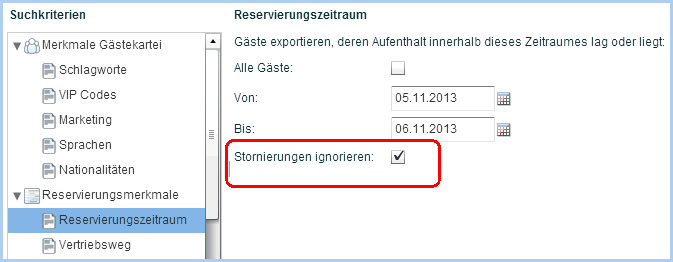
Beispiel: Gäste, die über Ihre Website gebucht haben
Im Rahmen einer Marketingaktion möchten Sie alle Stammgäste anschreiben,
die schon einmal über den Online-Buchungsassistent Ihrer Homepage gebucht
haben.
- Klicken Sie in der linken Baumansicht unter "Merkmale Gästekartei"
auf "VIP Codes"
 Unabhängig vom gewählten Suchkriterium sind immer alle verfügbaren Einzelkriterien
vorausgewählt. Entfernen Sie also alle Einzelkriterien, die nicht auf
die gewünschte Suchanfrage zutreffen.
Unabhängig vom gewählten Suchkriterium sind immer alle verfügbaren Einzelkriterien
vorausgewählt. Entfernen Sie also alle Einzelkriterien, die nicht auf
die gewünschte Suchanfrage zutreffen.
In unserem Beispiel gibt es die VIP Codes
"Stammgast", "Presse" und "Black List" (die
Anlage der VIP-Codes erfolgt individuell in den Stammdaten unter "Gästekartei
> Codes").

Bis auf den VIP-Code "Stammgast"
entfernen Sie alle anderen VIP Codes aus der Auswahl. Am einfachsten
geht das per Drag & Drop oder mithilfe der Pfeiltaste  .
.

Wählen Sie unter "Reservierungsmerkmale"
das Suchkriterium "Vertriebsweg".
Bis auf den Vertriebsweg "Homepage/Online-Buchbarkeit"
entfernen Sie alle anderen Vertriebswege:

Klicken Sie jetzt auf [Weiter]
Geben Sie eine Bezeichnung für die
CSV-Datei ein:

Header Info: Setzen Sie hier ein Häkchen,
schreibt protel Air die Spaltenüberschriften der unterschiedlichen
Informationen in die erste Zeile der Datei.
Klicken Sie auf
[Fertigstellen].
Die fertige CSV-Datei enthält die folgenden
Informationen:
ID |
Gästekarteinummer |
salutID |
ID der Anrede |
salut |
Anrede (lang) |
title |
Titel |
firstName |
Vorname |
lastName |
Nachname |
birthday |
Geburtsdatum |
language |
Sprache (Sprachcode) |
company |
Firma |
nationality |
Nationalität (Kürzel) |
street 1 / 2 / 3 |
Ausgabe der Werte in den Feldern
zur Straße |
ZIP |
Postleitzahl |
city |
Wohnort |
country |
Land (Kürzel) |
value |
Ausgabe der Werte in den Feldern
Telefon, Fax, E-Mail |
CSV-Datei in Excel öffnen
[Gästekartei > Datenexport/Mailings >
Exportierte CSV-Datei in Excel einlesen]
Damit die von protel Air exportierte CSV-Datei in Excel richtig dargestellt
wird, müssen Sie die Datei in Excel importieren, anstatt sie einfach zu
öffnen.
In Excel 2000/2002/2003
Öffnen Sie Excel mit einer leeren
Arbeitsmappe.
Wählen Sie im Menü Extras
den Menüpunkt Externe Daten importieren
und dann den Untermenüpunkt Daten
importieren. In Excel 2000 heißen die Menüpunkte Extras/Externe Daten/Textdatei
importieren.
Wählen Sie im nächsten Fenster die
CSV-Datei aus und klicken auf die Schaltfläche Öffnen.
Anschließend erscheint der Textkonvertierungs-Assistent.
Wählen Sie die Option Getrennt
und im Aufklappmenü Dateiursprung
den Eintrag Unicode-UTF 8:

Im nächsten Dialog geben Sie als
verwendetes Trennzeichen ein Komma an.
Klicken Sie auf Fertig
stellen, und die Datei wird Ihnen richtig formatiert dargestellt.
Excel 2007/2010
Öffnen Sie auch hier eine leere
Arbeitsmappe.
Im Reiter Daten
klicken Sie im Bereich Externe Daten
abrufen auf den Befehl Aus
Text.
Der Rest verläuft wie in den früheren
Excel-Versionen (siehe oben, Punkte 3-6).
 Mit dem protel Air-Upgrade im Sommer 2020 haben sich nicht
nur die Oberfläche sondern auch viele Funktionen in protel
Air geändert.
Mit dem protel Air-Upgrade im Sommer 2020 haben sich nicht
nur die Oberfläche sondern auch viele Funktionen in protel
Air geändert. 


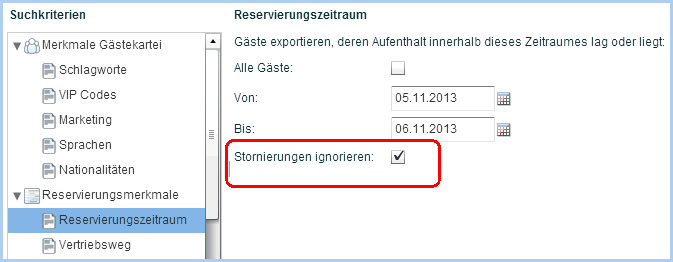

 .
.



